Google Docs è una versione contemporanea del software di elaborazione testi che offre la possibilità di interconnettività in tempo reale che consente a più utenti di osservare e modificare il documento contemporaneamente su un'unica piattaforma. Questo software viene utilizzato per vari scopi, che vanno dalle utilità personali a quelle professionali. Ci sono molte caratteristiche differenti che sono disponibili per sviluppare una struttura molto impressionante del documento. Il grafico è una delle funzionalità del modulo in Google Docs che fornisce un riepilogo visivo dei dati che hai raccolto. Questo articolo fornisce un metodo semplice su come creare un grafico su Google Docs.
Come creare un grafico in Google Docs
L'aggiunta di grafici potrebbe sembrare una versione molto faticosa della visualizzazione dei dati. Con grafici a torta e grafici a barre sulla parte anteriore, sembra complicato a molti spettatori. Tuttavia, l'aggiunta di grafici utilizzando Google Docs non è difficile in nessun aspetto. Per aggiungere correttamente un grafico in Google Docs, devi seguire i passaggi che ti mostrano il metodo su come creare grafici in Google Docs.
Passaggio 1. Accedi al grafico
Vai alla scheda "Inserisci" e quindi seleziona il pulsante "Grafico". Poi ci sono alcuni tipi di grafico che puoi scegliere. Selezionane uno come desideri.
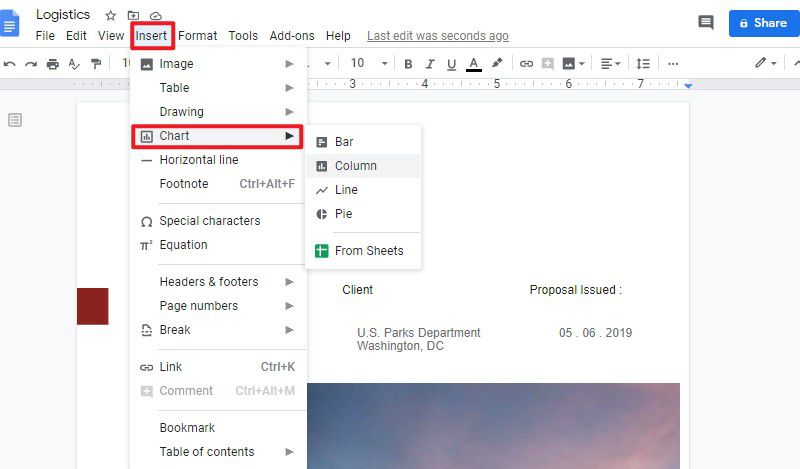
Passaggio 2. Inserisci un grafico
Dopo averne selezionato uno, nella pagina viene creato un grafico ed è necessario cliccare sul grafico. Quindi puoi cliccare sulla piccola freccia nell'angolo in alto a destra del grafico. Nel menu a discesa, puoi cliccare sul pulsante "Apri sorgente" per modificare i dati.
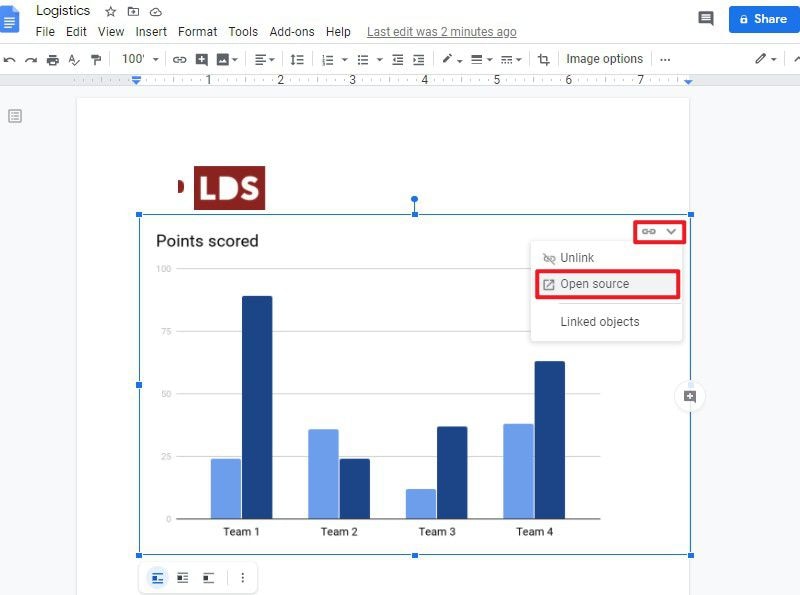
Passaggio 3. Modifica i dati e gli elementi
Ora, il grafico viene convertito in Foglio Google in modo da poter modificare i dati. Nel Foglio, puoi modificare questi elementi e dati predefiniti.
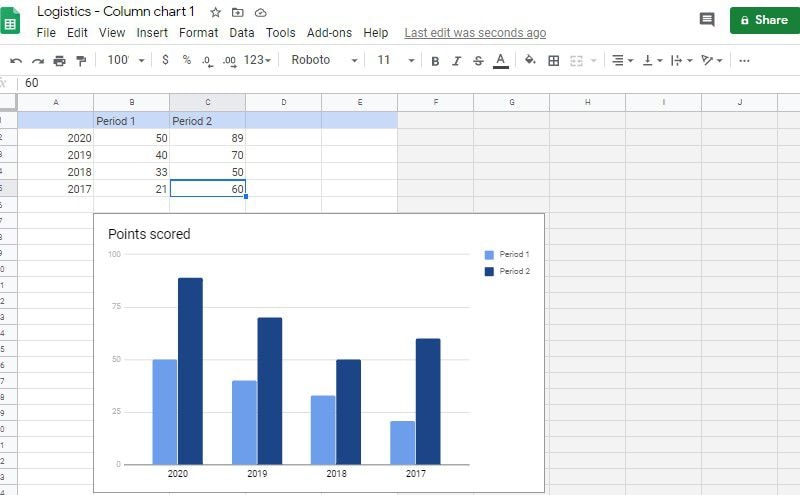
Passaggio 4. Aggiorna il grafico
Dopo aver modificato i dati, puoi tornare al grafico in Google Docs e cliccare sul pulsante "AGGIORNA" nella parte superiore del grafico. Quindi il tuo grafico viene creato correttamente.
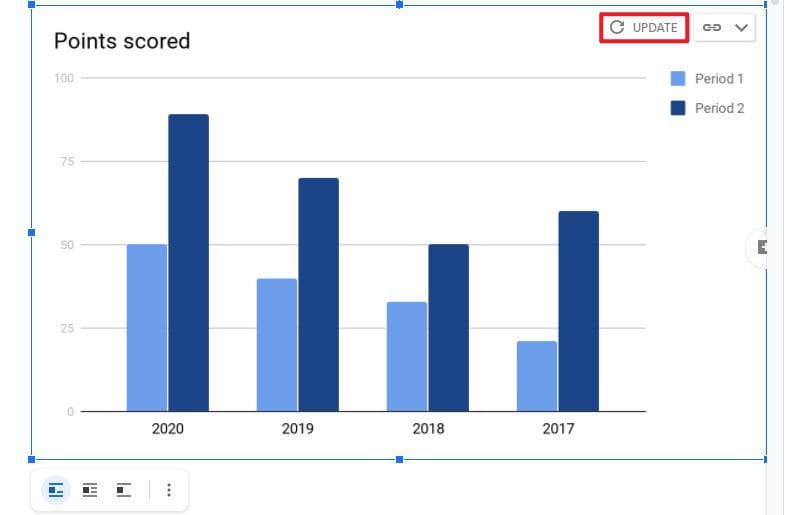
Il miglior editor PDF
PDFelement è un formidabile software disponibile sul mercato per gestire facilmente i PDF. Laddove i PDF sono considerati molto difficili da modificare senza editor PDF, PDFelement offre soluzioni esplicite con il suo impressionante set di funzionalità. Ora puoi semplicemente modificare e convertire i tuoi PDF utilizzando gli strumenti all'avanguardia in PDFelement senza alcuna modifica nel formato del documento originale. Inoltre, ora puoi firmare e commentare facilmente i PDF per convalidare e migliorare la struttura senza che siano convertiti in versioni compatibili con Office.
Inoltre, consente di creare moduli, gestirli e gestirli e importare tutti i dati dai moduli attraverso la piattaforma. PDFelement intende mantenere la sicurezza del documento all'altezza del marchio. Pertanto, consente la protezione con password, la redazione delle informazioni e l'utilizzo di firme digitali per convalidare i documenti e proteggerli dal furto.
Come creare un modulo in PDF
Oltre a comprendere il metodo su come creare un grafico su Google Docs per costruire i dati in misura migliore, questo articolo sposta anche l'attenzione sulla spiegazione dei passaggi di base per la creazione di un modulo PDF utilizzando PDFelement. Puoi seguire i passaggi descritti di seguito per creare un modulo corretto utilizzando PDFelement.
Passaggio 1. Crea un PDF
Prima di progettare un modulo da zero, puoi progettarlo utilizzando un modello precedentemente disponibile su PDFelement. Aprire il software per accedere all'opzione "Crea PDF" nella schermata iniziale della piattaforma. In alternativa puoi caricare un modulo esistente dall'opzione "File".

Passaggio 2. Crea un modulo compilabile
Dopo aver aperto un nuovo modello PDF, devi accedere all'opzione "Modulo" dalla barra degli strumenti in alto. Seleziona l'opzione "Aggiungi campo di testo" per aggiungere un campo di dati compilabili nel modulo. Tocca un punto qualsiasi del mouse sul documento per aggiungere il campo, quindi puoi modificare il modulo.

Passaggio 3. Imposta le proprietà del modulo
Dopo aver aggiunto il testo archiviato, puoi anche fare doppio click sul modulo per impostarne le proprietà. Puoi modificare qualsiasi cosa all'interno della proprietà della casella di controllo, inclusi aspetto, posizione, azione, formato e così via.
 100% sicuro | Senza pubblicità |
100% sicuro | Senza pubblicità |


Salvatore Marin
staff Editor